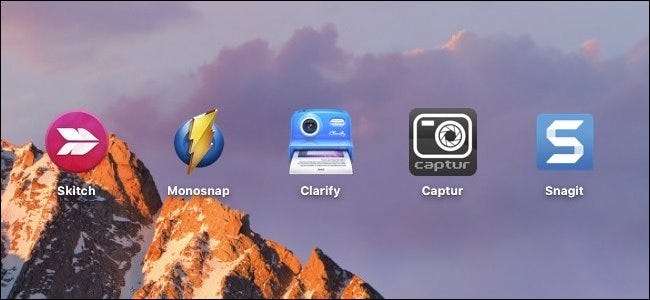
Jokainen, joka käyttää Macia säännöllisesti, tietää sen macOS: n kuvakaappauksen kyvyt ovat melko vankkoja, mutta ne voivat aina olla parempia. Kolmannen osapuolen kuvakaappaussovellukset tarjoavat paljon ominaisuuksia, joita et ehkä ole muuten tiennyt tarvitsevasi.
LIITTYVÄT: Näyttökuvien ottaminen Macissa
On totta, että saatat tulla toimeen ilman, että tarvitset koskaan lisäohjelmia. Voit jo ottaa koko näytön, valinnan ja ikkunan sieppaamisen vain muutamalla pikanäppäimellä, ja Esikatselu-toiminnolla voit tehdä nopeasti minkä tahansa valomuokkauksen.
Mutta jos haluat all-in-one-vaihtoehdon, joka tarjoaa enemmän sieppausvaihtoehtoja, merkintätyökaluja ja jopa jakamista, on olemassa joitain erinomaisia vaihtoehtoja.
Skitch
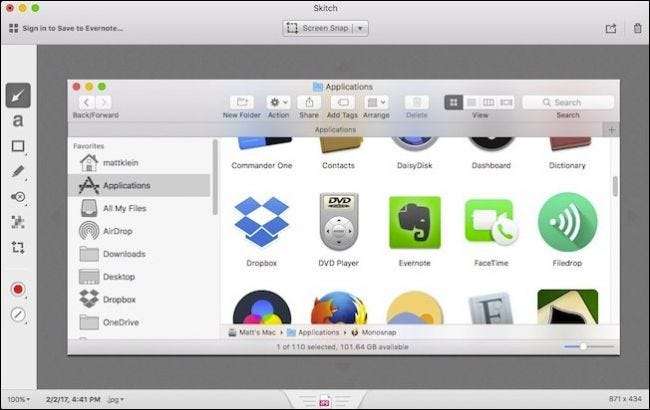
Skitch on How-To Geekin suosikki kuvakaappaussovellus macOS: lle ja hyvästä syystä: siinä on melkein kaikki tarvitsemamme.
Skitch antaa sinun ottaa kuvakaappauksia valitulta alueelta (ajastimella tai ilman), koko ruudusta, ikkunasta tai tietyistä valikoista. Mukana on jopa kameratila, jonka avulla voit ottaa selfietä verkkokamerallasi.
Kun olet kaapannut täydellisen kuvakaappauksen, Skitch antaa sinun pukeutua siihen monilla muokkaustyökaluilla, kuten nuolilla, viivoilla, muodoilla, kohokohdilla, huomioteksteillä ja pikselillä henkilökohtaisten tietojen peittämiseksi. Tämän jälkeen voit tallentaa viimeisen kuvakaappauksen yhteen kahdeksasta tiedostomuodosta.
Skitchin avulla voit jakaa luomuksesi AirDropin, Notesin, FTP: n tai sosiaalisen median tiliesi kautta. Myös siksi, että Skitch on Evernote tuotteen, voit kirjautua sisään Evernote-tilillesi ja tallentaa napsautuksesi sinne.
Monosnap

Sitä on vaikea sijoittaa Monosnap toiseksi, koska sillä on paljon menoa siihen ... niin paljon, että se saattaa olla enemmän tie.
Monosnapilla ei ole aivan yhtä vankkoja sieppausvaihtoehtoja kuin Skitch, vaan se antaa sinulle mahdollisuuden napsauttaa valintaa tai koko näyttöä. Se tuo kuitenkin esiin muutamia parannuksia, kuten mahdollisuuden ottaa koko näytön kuvakaappauksia ajastimella tai automaattisen latauksen valinnan sieppaamisen FTP- tai pilvitallennustilaan.
Siinä on myös selfie-tila sekä kyky luoda näytön tallenteita.
Se ei ole huono ilmaiselle sovellukselle, mutta missä Monosnap todella loistaa, on muokkausosastolla. Aivan kuten Skitch, voit mennä kaupunkiin kuvakaappauksissasi tekstillä, nuolilla, viivoilla, piirroksilla, rajaamalla ja muokkaamalla arkaluontoisia tai paljastavia tietoja. Sen avulla voit jopa avata napsautuksesi esikatselussa napin painalluksella.
Lisäksi voit nimetä laukauksesi uudelleen (mikä on melko mukava kosketus niille, jotka haluavat pitää kaiken järjestyksessä), ennen kuin tallennat ne PNG- tai JPG-muodossa.
Lopuksi voit jakaa napsautuksesi sosiaalisessa mediassa ja jos haluat lisätä Dropbox , Evernote , Laatikko , Yandex.Disk ja CloudApp integraation, voit päivittää hintaan 4,99 dollaria.
Selvitä
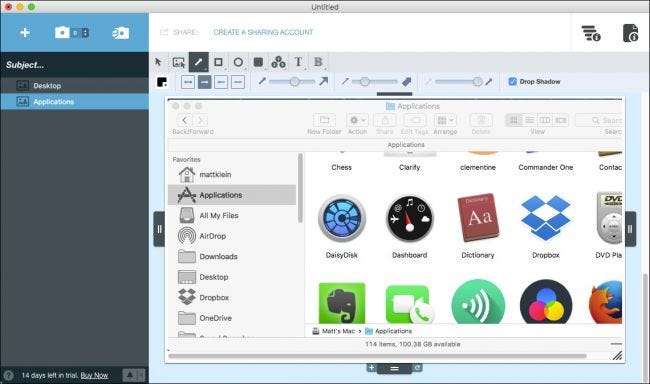
Selvitä on paljon menossa siihen. Se on suorituskykyinen kuvakaappausohjelma, jolla on mielenkiintoinen kierre: se on suunniteltu luomaan käyttöoppaita kuvakaappauksillasi.
Kun otat kuvakaappauksia, voit lisätä ne asiakirjaan "vaiheina". Anna asiakirjalle ja jokaiselle vaiheelle otsikko, lisää mukana oleva teksti ja merkitse tarvittaessa kaikki viivoilla, tekstillä, korostuksilla, muodoilla ja niin edelleen.
Voit sitten tallentaa koko shebangin yhteen omistettuun .clarify-tiedostoon myöhempää muokkausta varten. viedä se PDF-, Word- tai HTML-muotoon; tai vain tallentaa yhden kuvakaappauksen PNG- tai JPG-muodossa. Voit myös jakaa luomuksesi kautta Dropbox , Evernote , kuten a WordPress blogikirjoitus tai Clarifyn oma jakamispalvelu.
Se on hieman epätavallinen ja tuo sinulle takaisin 14,99 dollaria, mutta jos sinun on selitettävä prosessi ystävällesi tai perheenjäsenellesi, Clarify tekee todella helpoksi kuvata asioita ytimekkäästi ja helposti.
Captur
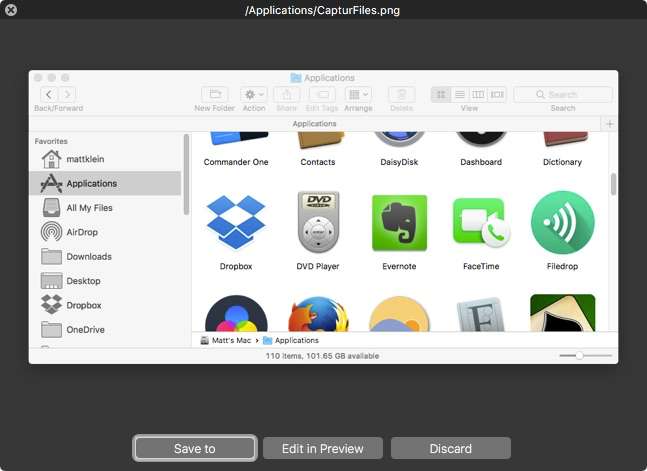
Captur on selvästi yksinkertainen, ja siitä pidämme siitä. Siinä ei ole hienoja muokkaustyökaluja tai sosiaalisen median integrointia, kuten muut tässä luettelossa olevat, mutta voit ottaa välittömästi tai ajastettuja koko näytön, valinnan ja ikkunan sieppauksia.
Kun sinulla on kuvakaappaus, voit tallentaa sen tai muokata sitä esikatselussa.
Capturin kanssa pelin nimi on yksinkertaisuus. Se istuu valikkorivillä ja antaa sinulle vain muutaman vaihtoehdon Macin oman alkuperäisen kuvakaappauksen lisäksi. Voit esimerkiksi helposti muuttaa tiedostomuotoa, kohdetta, tiedoston oletusnimeä sekä lisätä aikoja ja päivämääriä kaikkiin sieppauksiisi. Se on vain hieman edistyneempi kuin macOS: n sisäänrakennetut palvelut, mutta juuri oikeissa paikoissa. Joten jos et tarvitse täysimittaista kuvakaappaussovellusta, jossa on kaikki muut kellot ja pillit, saatat antaa Capturille pyörteen.
Snagit
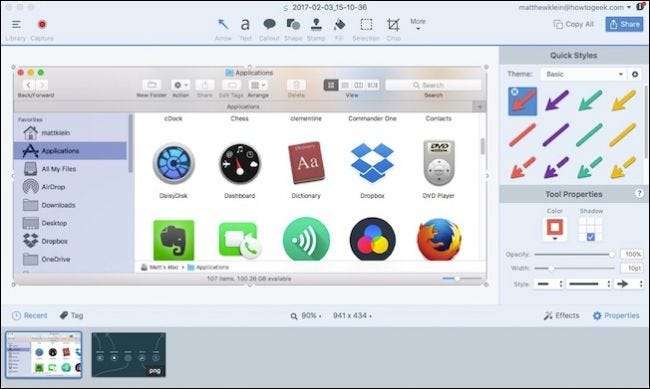
Snagit antaa sinulle melkein kaiken mitä ikinä tarvitset. Se voi paitsi ottaa kuvakaappauksia ja lisätä huimaavan joukon merkintöjä, mutta se voi myös ottaa ja leikata videotallenteita, luoda animoituja GIF-tiedostoja, ottaa vieritettäviä kaappauksia (koko näytön napsautuksia tavaroista, joita sinun täytyy vierittää nähdäksesi), ottaa panoraamakuvia ( leveille vaakasuorille tai äärettömästi vierittäville sivuille) ja paljon muuta.
Snagit on luultavasti tehokkain kuvakaappaussovellus Macissa, joten miksi se on täällä alareunassa? Sen 49,95 dollarin hintalappu (ouch). Se on melko vähän moolaa kuvakaappaussovellukselle, riippumatta siitä, kuinka tehokas se on.
Voit kokeilla Snagitia maksutta jopa 14 päivän ajan, joten anna sille ammut tarvitsemasi mukaan - voit päättää, että se on hintansa arvoinen.







